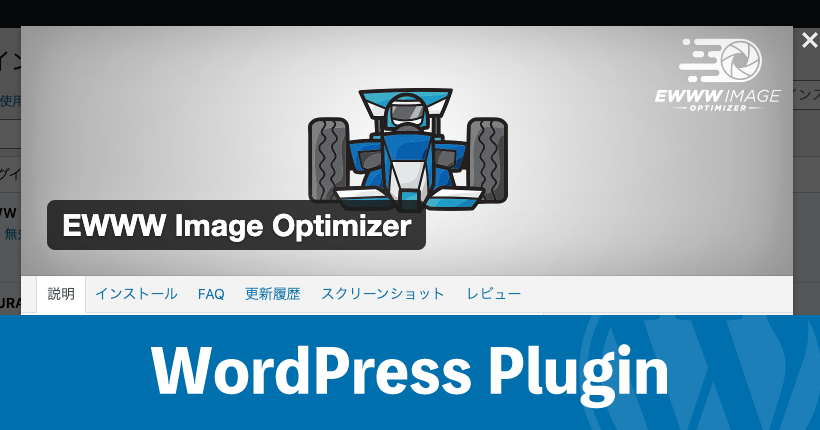OptinMonsterが自動でインストールされた時の対処法
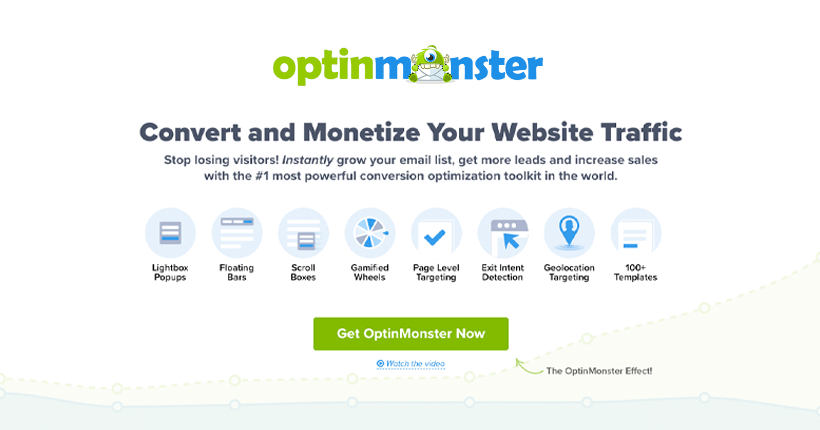
WordPressのプラグイン「OptinMonster」が、いつの間にかインストールされていた時の対処法の備忘録です。

All in One SEOをインストールすると、「OptinMonster」と「Google Analytics for WordPress by MonsterInsights」という2つのプラグインも自動でインストールされます。
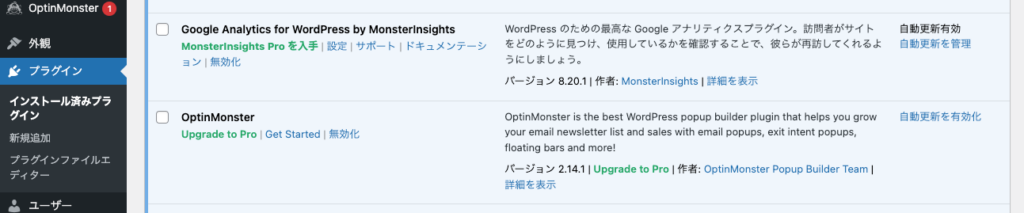
「OptinMonster」は、リード生成や最適化のためのリードキャプチャーツールです。
Googleアナリティクス連携に特化したプラグイン「Google Analytics for WordPress by MonsterInsights」とともに、不要であれば削除して問題ありません。
OptinMonsterを削除する
左メニューの「プラグイン」をクリックすると、インストール済みプラグインが表示されます。
一覧から「OptinMonster」の「無効化」をクリックします。
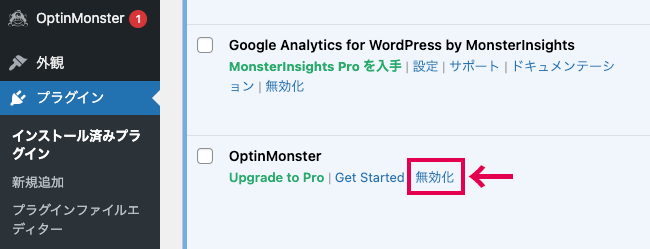
プラグイン自体が不要な場合は、そのまま「削除」をクリックします。
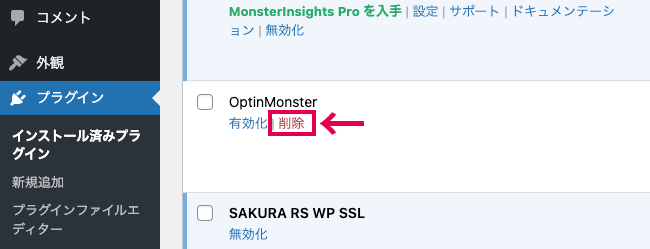
本当に削除して良いか確認のポップアップが表示れるので「OK」をクリックします。
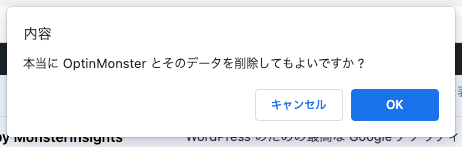
プラグインの削除が完了しました。
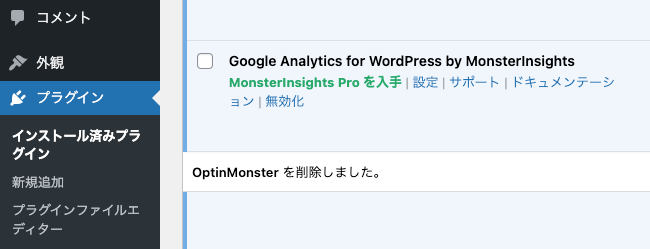
Google Analytics for WordPress by MonsterInsightsを削除する
「Google Analytics for WordPress by MonsterInsights」も不要の場合は、同様に削除します。
「無効化」をクリックすると、クイックフィードバックが表示されるので、削除の理由を選択して「送信&無効化」をクリックします。
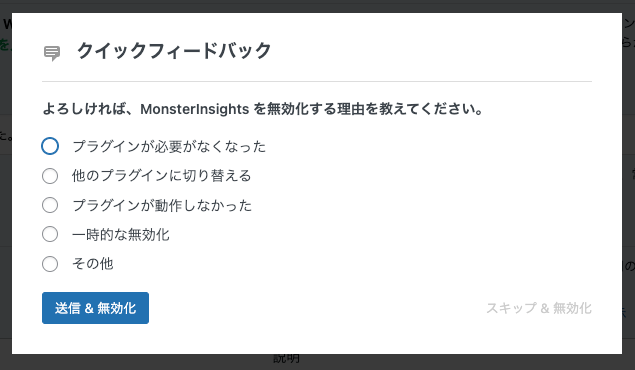
そのまま「削除」をクリックすると、Google Analytics for WordPress by MonsterInsights も削除できます。

プラグインを削除すると、左メニューの表示もなくなります。
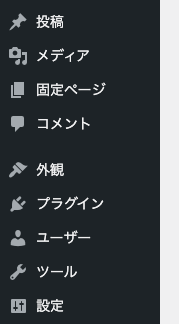
サイトのセキュリティやパフォーマンスを保つためにも、不要なプラグインは削除します。